wps表格上下互换的教程
时间:2024-02-16 11:08:55作者:极光下载站人气:0
wps软件是许多用户很喜欢使用的一款办公软件,它为用户带来了许多强大且实用的功能,并且吸引了不少用户前来下载使用,当用户在wps软件中编辑表格文件时,就可以利用相关的功能来完成表格的编辑工作,当然用户在编辑的过程中也会遇到一些小问题,例如有用户问到wps表格如何上下互换的问题,这个问题其实是很好解决的,用户直接选中第一行并复制下来,接着在第二行的下方点击空白单元格并粘贴第一行内容,然后利用删除整行功能来删除第一行数据就可以解决问题了,那么接下来就让小编来向大家分享一下wps表格上下互换的方法教程吧,希望用户在看了小编的教程后,能够从中获取到有用的经验。
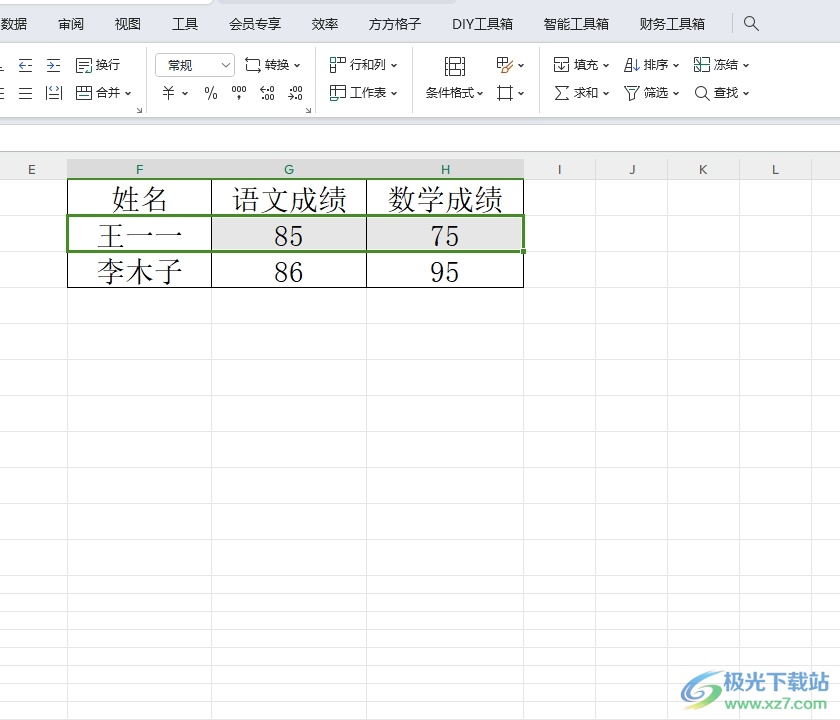
方法步骤
1.用户打开wps软件,并来到表格文件的编辑页面上,需要选中第一行数据
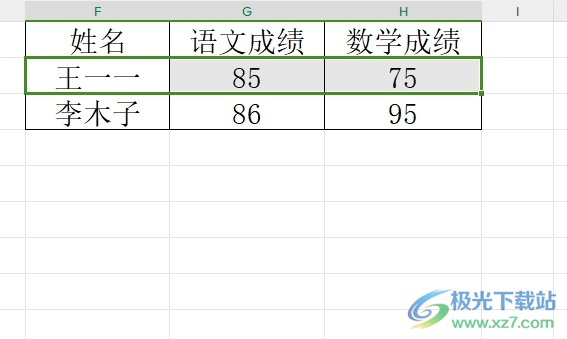
2.接着用户右击第一行弹出菜单,并选择里面的复制选项,或者用户按下ctrl+c快捷键来复制
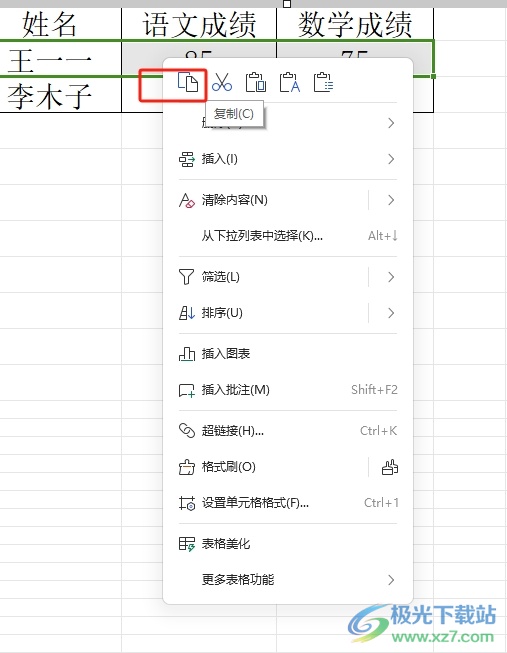
3.这时用户可以看到第一行数据四周出现的蚂蚁虚线,需要点击第二行下方的空白单元格,然后右击弹出菜单栏并选择粘贴选项
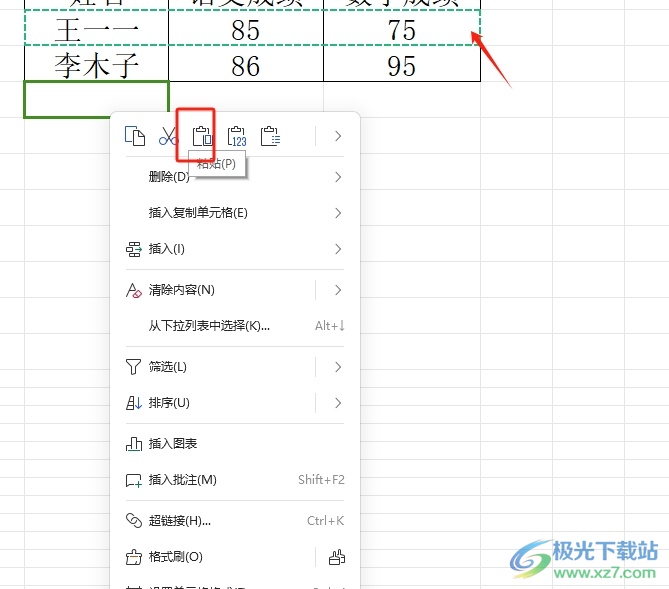
4.此时用户需要选中先前的第一行数据,并右击弹出菜单,接着选择删除选项和整行选项即可成功删除
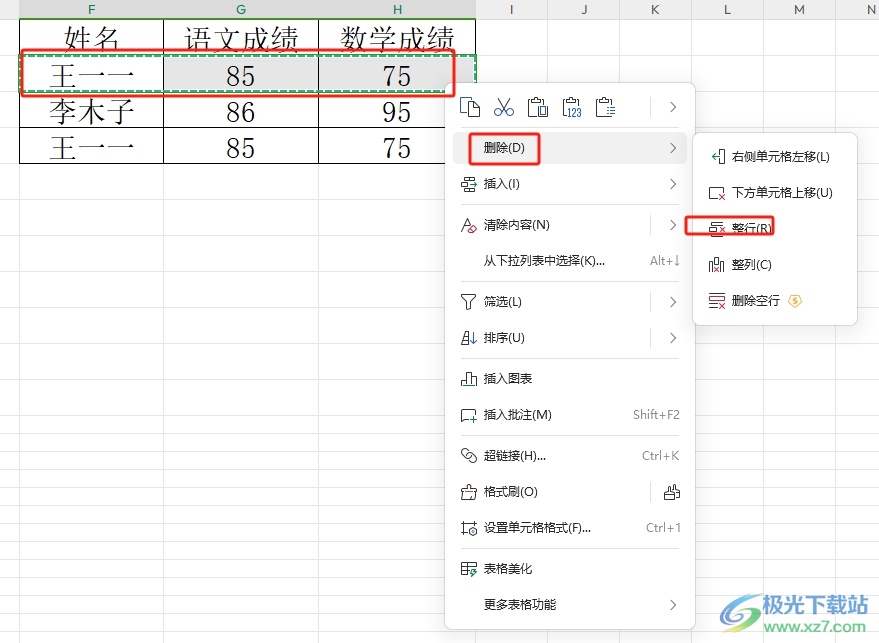
5.完成上述操作后,用户就会发现当前第一行和第二行的位置成功实现了上下互换,效果如图所示
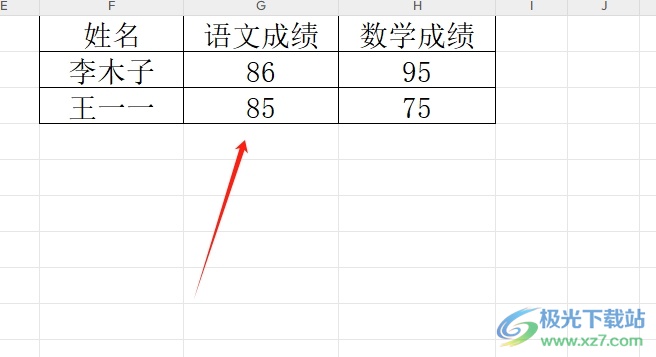
以上就是小编对用户提出问题整理出来的方法步骤,用户从中知道了只需简单的利用复制和粘贴功能来解决,然后再利用删除整行功能来把原来的第一行数据清空即可解决问题,方法简单易懂,因此感兴趣的用户可以跟着小编的教程操作试试看。

大小:69.90 MB版本:v11.1.0.14309 最新版环境:WinAll, WinXP, Win7, Win10
- 进入下载

网友评论